如何安装 WordPress 主题 [3 种简单方法]
已发表: 2024-02-08您准备好让您的 WordPress 网站焕然一新、令人印象深刻了吗? 第一步是选择并安装 WordPress 主题。
如果您是 WordPress 新手,请不要担心; 安装 WordPress 主题比您想象的要简单。
在这篇文章中,我们将指导您完成每个步骤,从探索广泛的主题库到根据您的喜好激活和自定义您选择的主题。
我们还将介绍所有基础知识,包括从 WordPress 目录安装主题和手动上传自定义主题。
你还在等什么? 让我们深入了解并开始吧。
目录
- 什么是 WordPress 主题?
- WordPress 主题的重要性
- 安装 WordPress 主题之前的先决条件
- 安装 WordPress 主题的方法
- 从主题目录安装 WordPress 主题
- 使用上传方法安装 WordPress 主题
- 使用文件管理器安装 WordPress 主题
- 经常问的问题
- 结论
1什么是 WordPress 主题?
WordPress 主题是决定网站外观的文件集合。 它提供了一个用于在网站上显示内容的模板,包括布局、颜色、字体和样式。
主题还通过添加或删除功能(例如菜单、小部件和自定义帖子类型)来控制网站的功能。
简而言之,WordPress 主题为您的网站提供独特的设计和视觉吸引力。
WordPress 提供了大量免费和付费主题库,每个主题的设计都考虑了不同的风格、用途和功能。 您可以轻松找到一款适合您的需求并符合您的品牌形象的产品。
2 WordPress主题的重要性
WordPress 主题对于您网站的成功非常重要。 原因如下:
- 视觉吸引力:主题增强网站的外观和感觉,使其在视觉上对访问者有吸引力。
- 用户体验:良好的主题可确保轻松导航、清晰的内容组织和直观的用户界面,从而为访问者带来积极的浏览体验。
- 响应式设计:响应式主题会自动调整您网站的布局和设计以适应不同的屏幕尺寸,确保其在不同设备上看起来很棒并正常运行。
- 功能:主题提供了一个框架,无需编码即可向您的网站添加功能。
- SEO 优化:精心编码和优化的主题有助于提高搜索引擎排名。
- 轻松定制: WordPress 主题提供了一个用户友好的界面,用于定制您的网站设计。
- 更新和支持:高级主题通常会附带开发人员的定期更新和专门支持,使您的网站保持最新且安全。
安装 WordPress 主题之前的3 个先决条件
切换到新的 WordPress 主题可以改变您网站的外观。 在安装新主题之前备份您的网站非常重要,以避免出现复杂情况。 但如果您尚未在网站上安装主题,则可以继续。
因此,在安装 WordPress 主题之前,请记住以下先决条件。
确定您网站的目标,无论是博客、在线商店还是作品集。 选择一个优先考虑博客可读性或为在线商店有效展示产品的主题。
此外,安装一个提供简洁导航的 WordPress 主题。 可定制性是保持品牌一致性的关键,因此寻找可以轻松定制以匹配您的品牌标识的主题。
此外,请考虑实际方面,例如跨所有设备的响应能力、搜索引擎优化 (SEO) 友好性以增强搜索引擎的可见性,以及与您计划使用的基本插件(例如社交共享或联系表单)的兼容性。
建议从信誉良好的来源选择主题,这些来源具有积极的用户评论和定期更新的跟踪记录,以确保对您的网站的持续支持和安全。
请记住,网站速度对于用户满意度和搜索引擎排名非常重要,因此在最终选择之前测试主题的加载速度,以避免对网站性能产生任何负面影响。
额外提示:在安装之前试用主题演示,看看它们的感觉和功能如何!
安装 WordPress 主题的4 种方法
现在让我们讨论在您的网站上安装 WordPress 主题的方法。
4.1从主题目录安装 WordPress 主题
您可以从 WordPress.org 主题目录免费将 WordPress 主题安装到您的网站。
导航到 WordPress 仪表板并导航到“外观”→“主题”页面。 接下来,单击“添加新主题”按钮,如下所示。
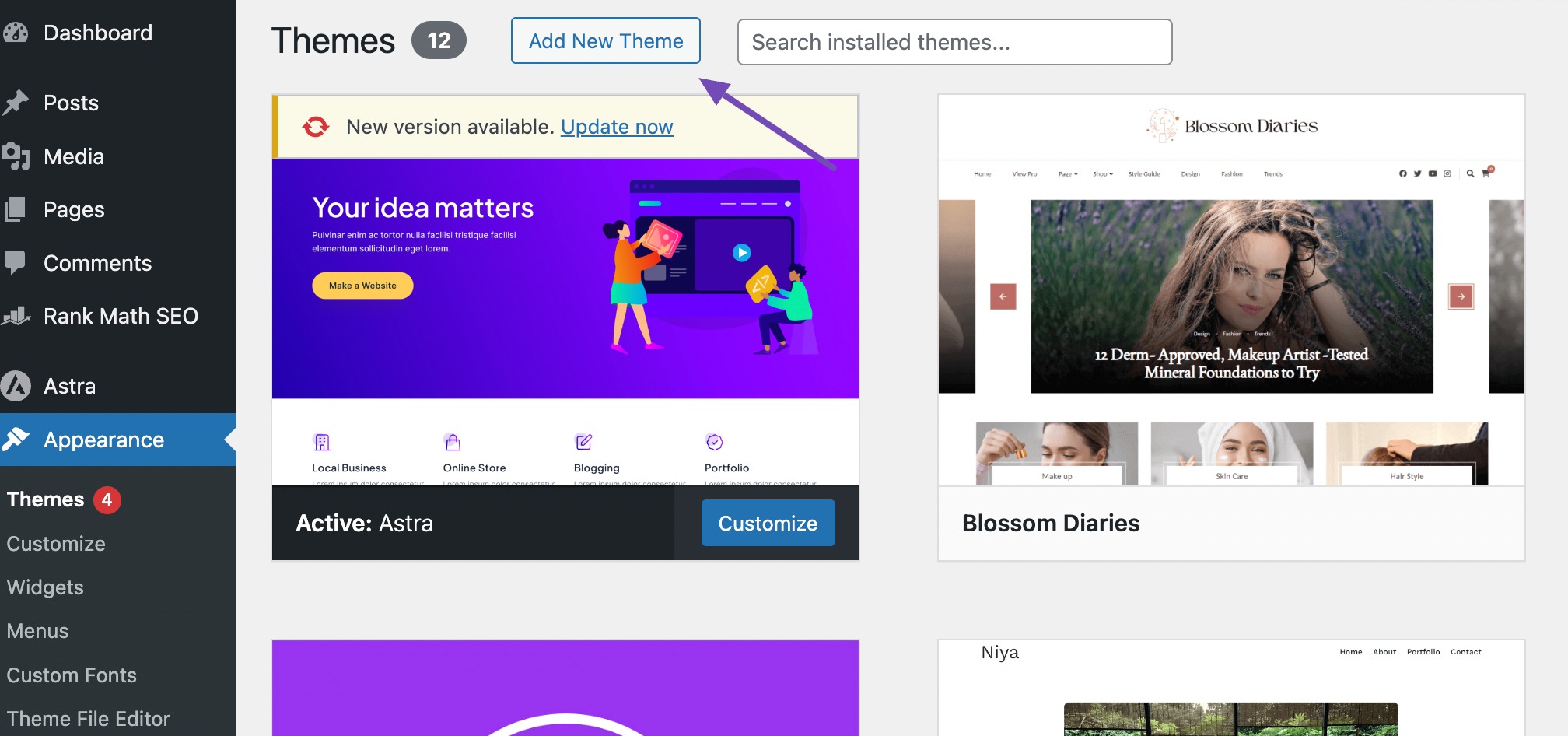
在“添加主题”页面上,您将找到已安装主题的集合和免费 WordPress 主题的目录。
此外,它还提供有用的元素来帮助您快速找到完美的主题。 您可以探索流行、最新、块主题和收藏夹等选项,如果您已经知道要在网站上安装的主题名称,甚至可以使用搜索栏。
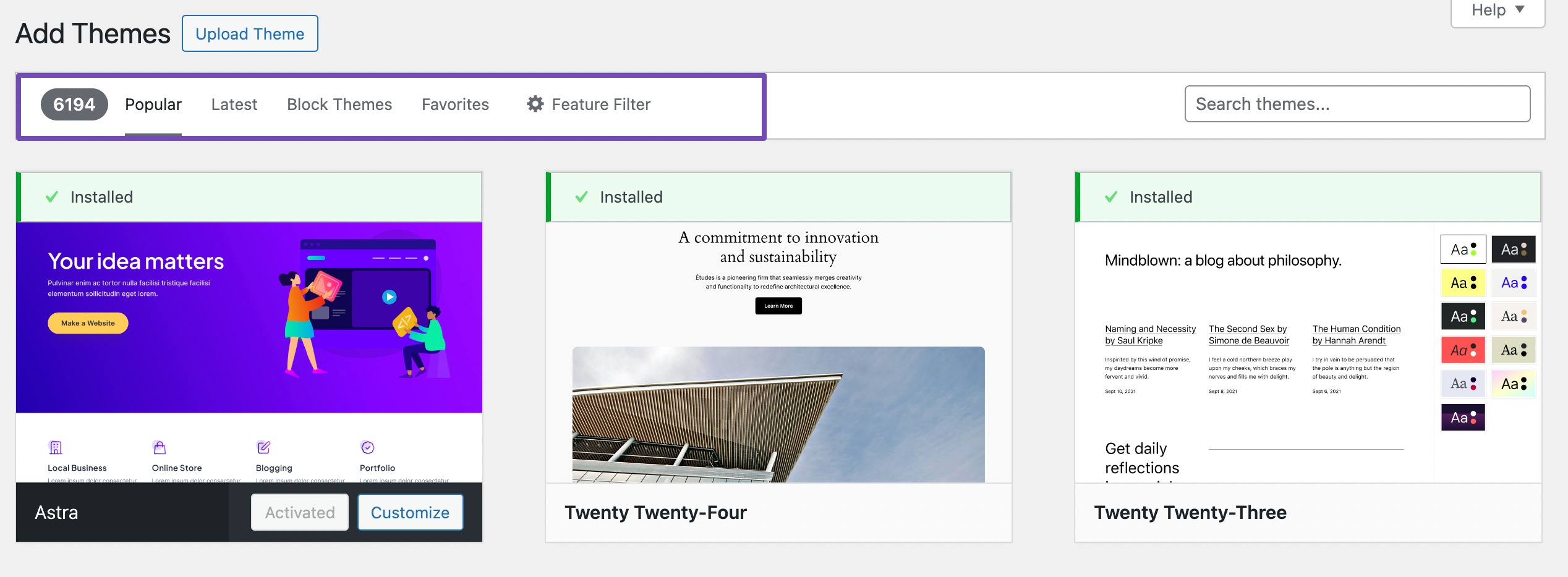
如果您希望主题具有特定功能,则可以使用“功能过滤器”选项卡。 这允许您为主题选择各种主题、功能和布局。

选择后,单击“应用过滤器”按钮即可查看符合您偏好的过滤结果。
对于这篇文章,让我们安装 Astra 主题。 为此,请单击“安装”按钮来安装主题。 您还可以通过单击主题旁边的预览按钮来预览主题在您网站上的外观。
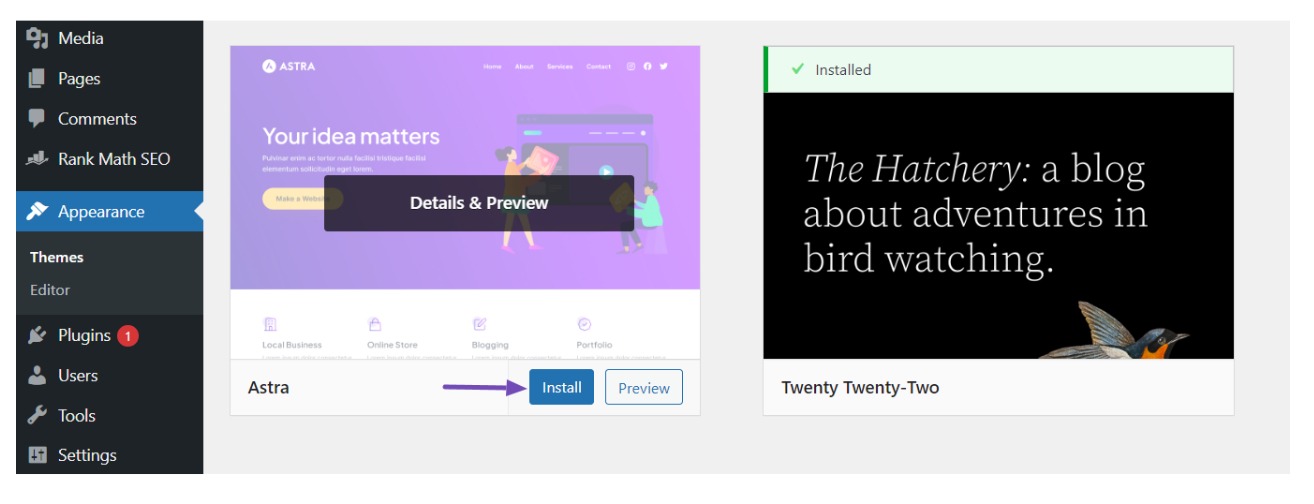
安装主题后,单击“激活”按钮激活主题,如下所示。
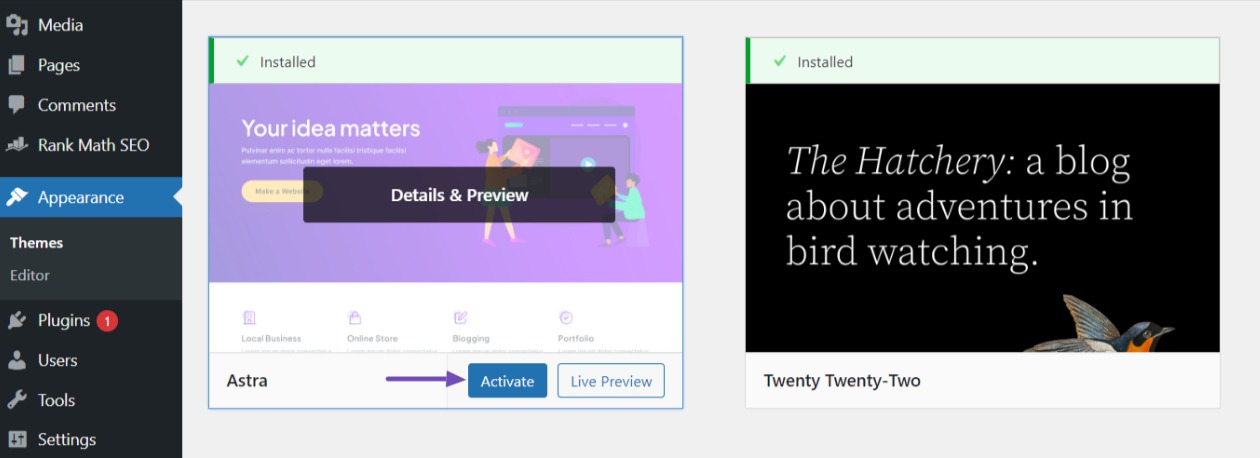
要个性化主题,请从 WordPress 仪表板导航至“外观”→“自定义” ,以自定义图标、徽标、页眉、页脚、页面等元素。
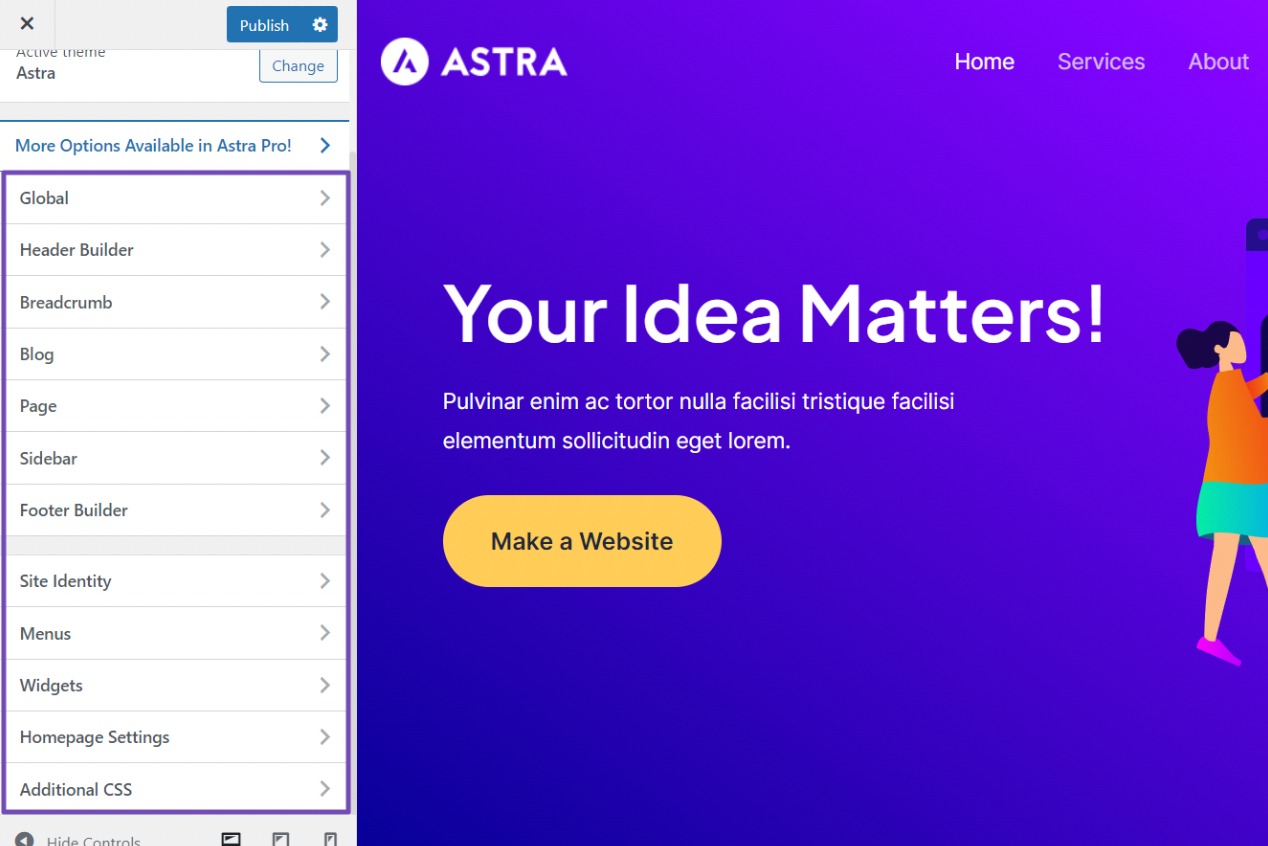
如果您使用的是块主题,请导航至外观 → 编辑器以访问完整的站点编辑器并编辑主题的页面模板和模板部分。
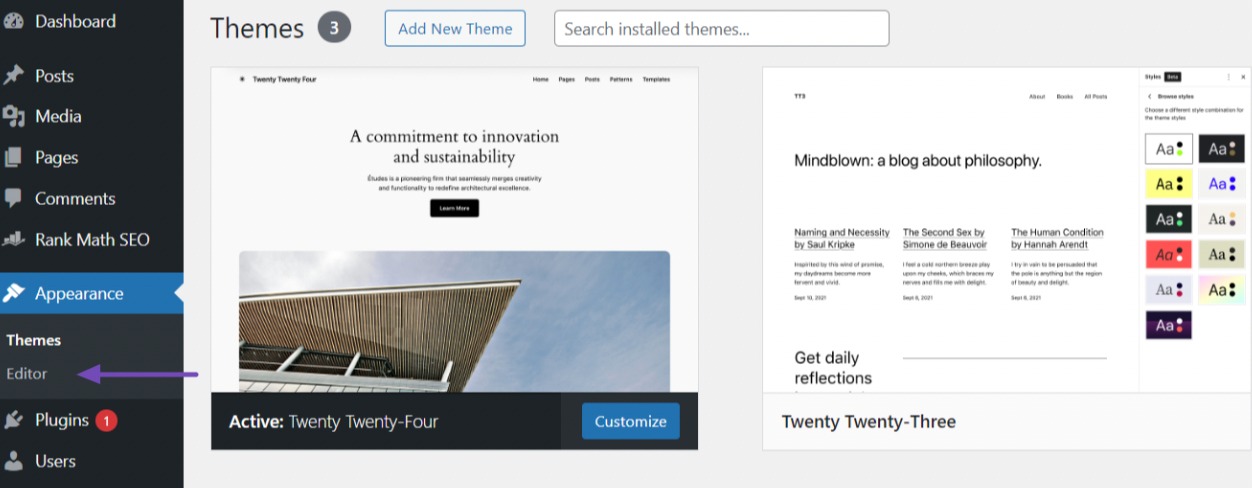
4.2使用上传方式安装WordPress主题
使用 WordPress 管理员的上传方法安装主题是一个允许您直接从计算机上存储的文件将主题添加到 WordPress 网站的过程。

首先,您需要从提供商处获取主题文件。 获得后,导航至 WordPress 仪表板中的“外观”→“主题” ,然后单击“添加新主题”按钮。
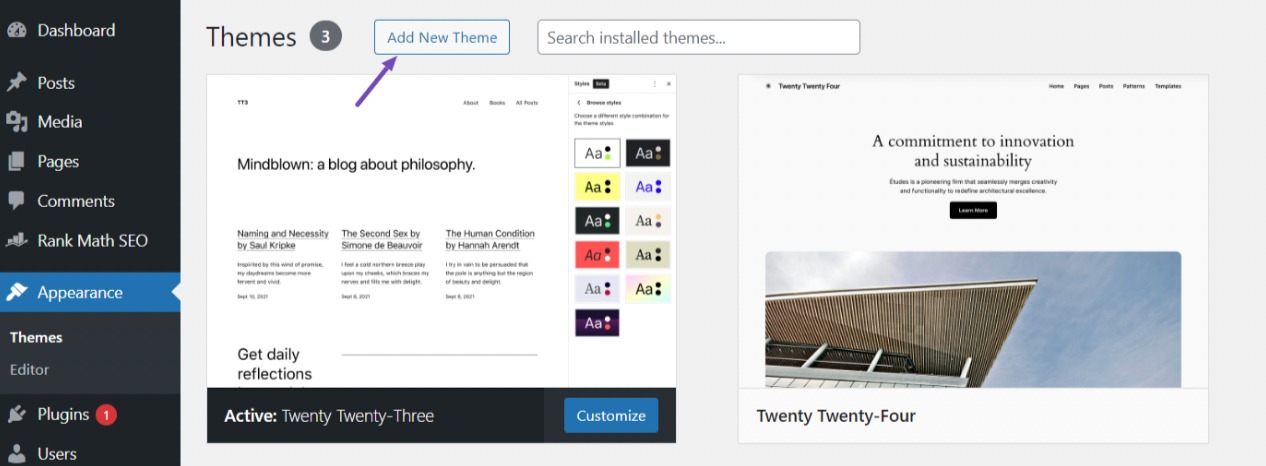
接下来,单击“上传主题”按钮,系统将提示您从计算机中选择主题文件(.zip 格式)。
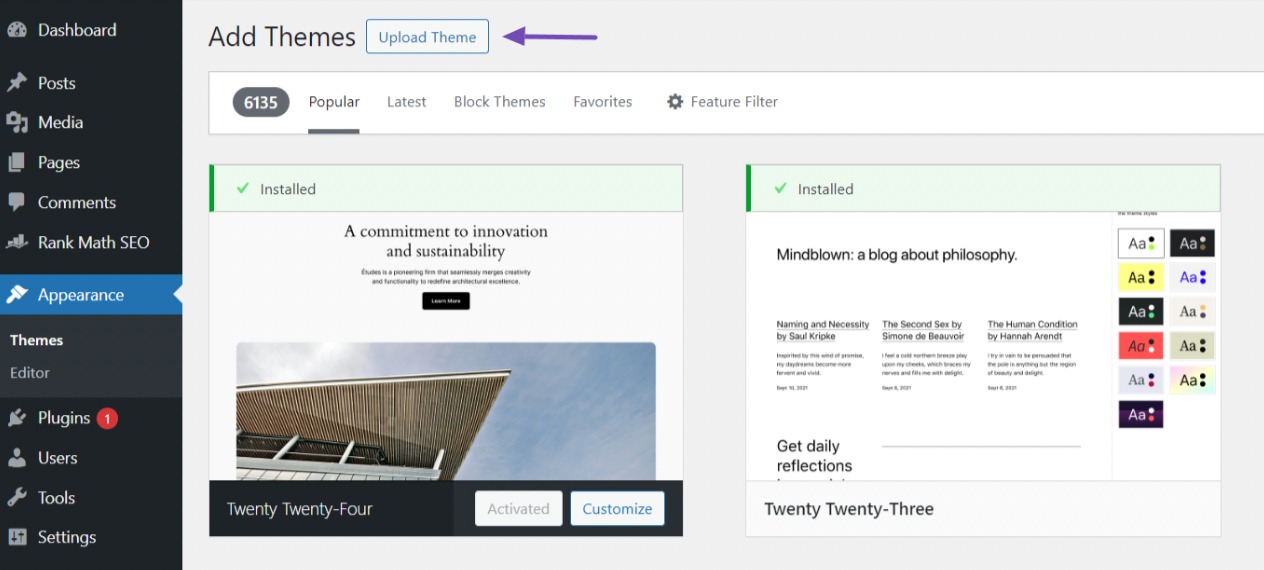
单击“选择文件”按钮以找到计算机上的主题文件。 选择主题文件后,单击“立即安装”按钮启动安装过程。
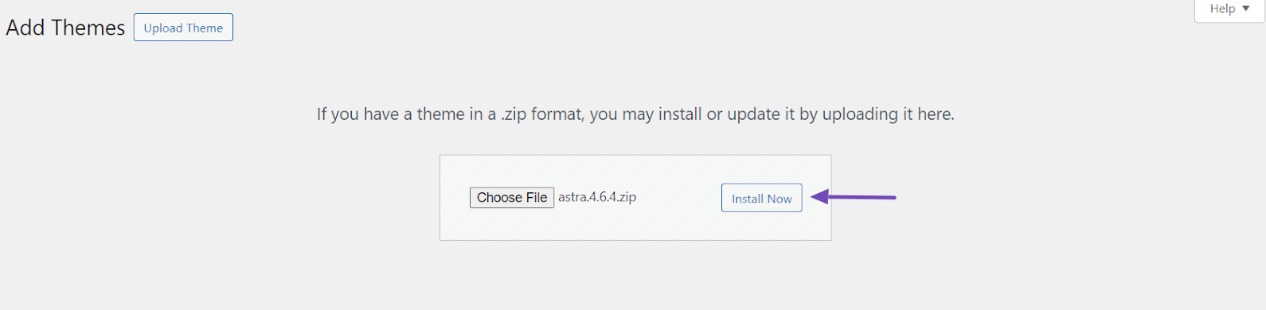
成功安装主题后,您将看到成功消息以及预览或激活主题的选项。 单击“激活”选项以激活网站新安装的主题。
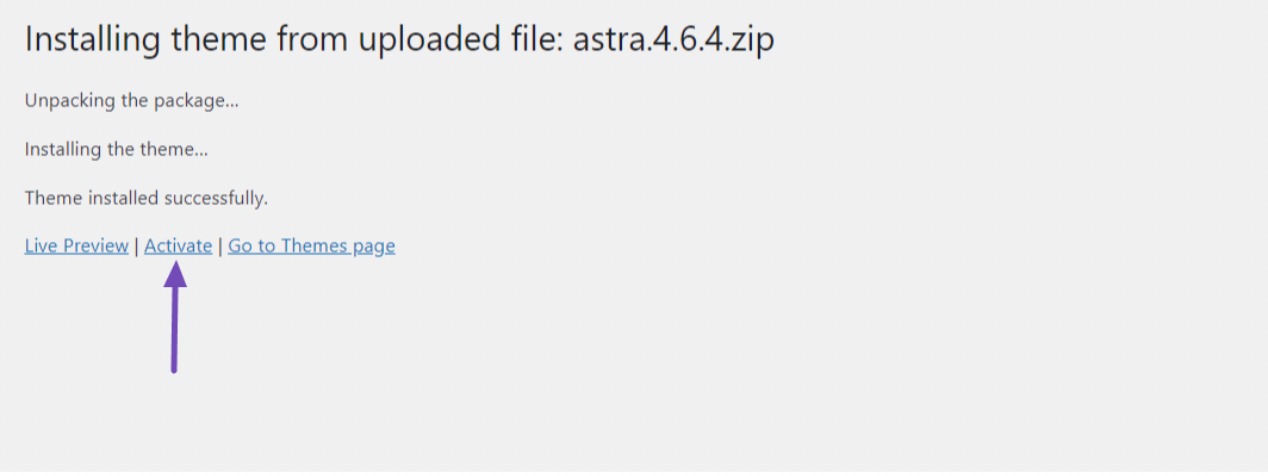
激活主题后,您将收到一条确认消息,表明主题已成功激活。 您现在可以访问您的网站以查看新主题的外观,并在必要时进一步对其进行自定义。
4.3使用文件管理器安装 WordPress 主题
建议高级 WordPress 用户使用此方法,因为与之前的方法相比,它涉及的过程稍微复杂一些。
首先,请确保您已下载要在网站上安装的 WordPress 主题。
接下来,登录您的 cPanel 或托管面板。 登录后,找到文件管理器并使用以下路径导航到主题目录: public_html/wp-content/themes.
在这里,您将找到已安装的 WordPress 主题,包括任何预安装的主题。 要上传主题文件,请单击“上传”按钮以启动文件上传过程。
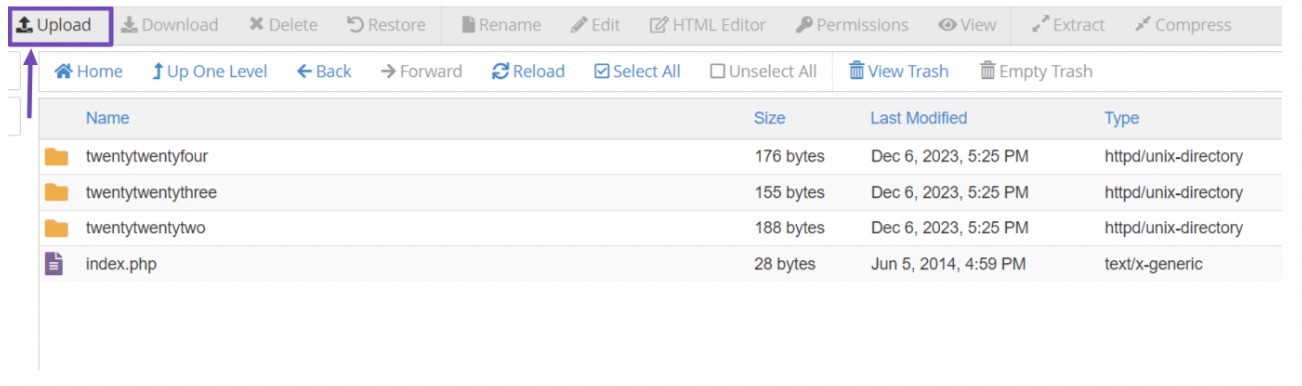
然后,从您的计算机中选择主题文件(.zip 格式)并将其上传到themes目录。
上传主题文件后,右键单击它并选择提取或解压缩文件的选项。
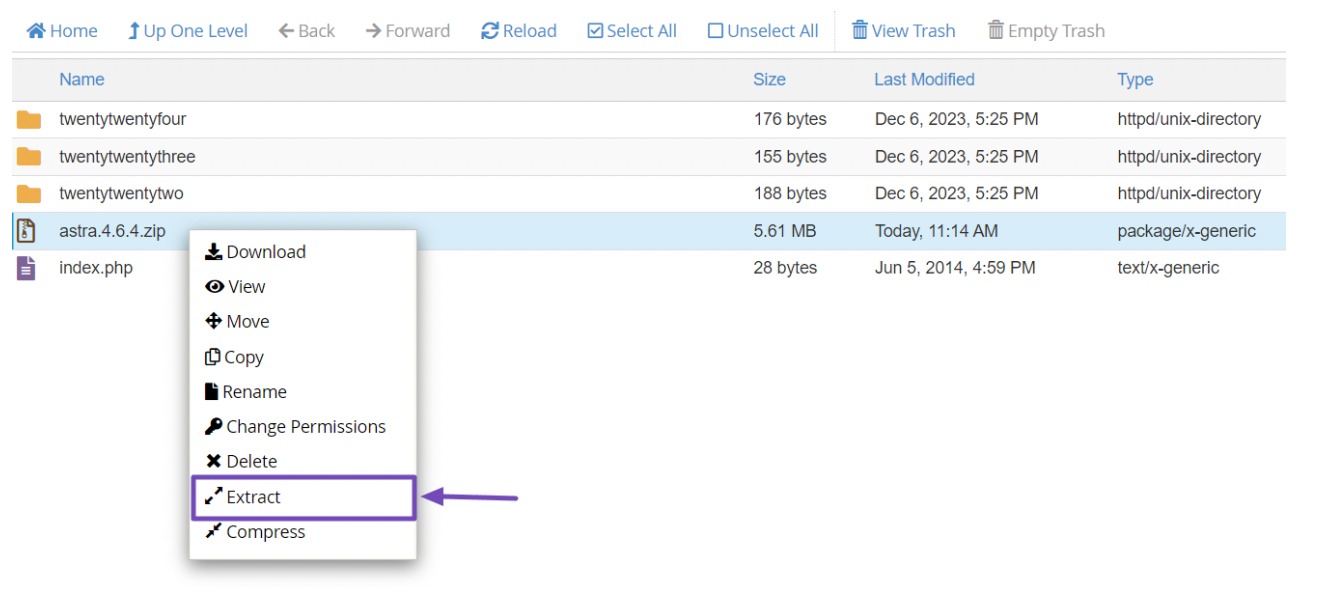
这将解压缩主题文件并在themes目录中创建一个包含主题文件的文件夹。 您将在目录中看到主题文件夹和 .zip 文件。
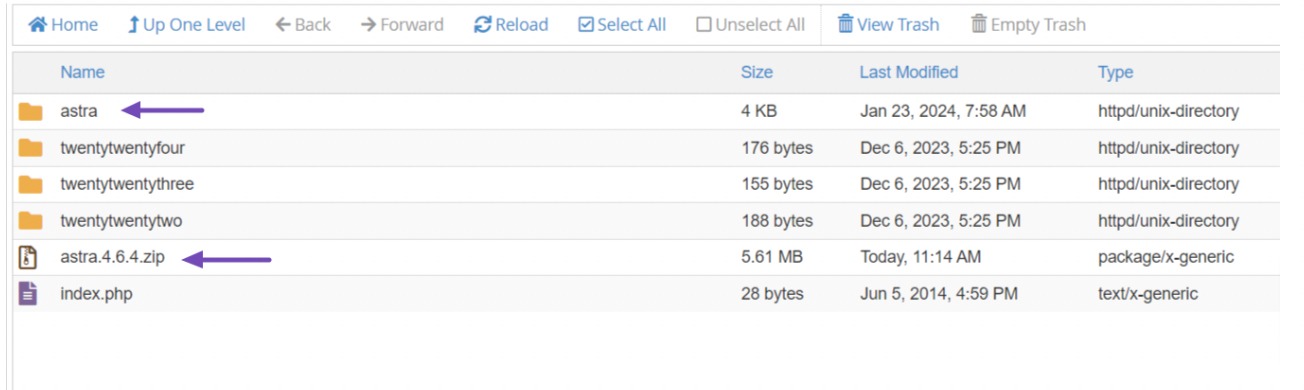
接下来,登录到 WordPress 仪表板并通过导航到外观 → 主题激活已安装的主题。 将鼠标悬停在主题上,然后单击“激活”按钮以在您的网站上启用它。
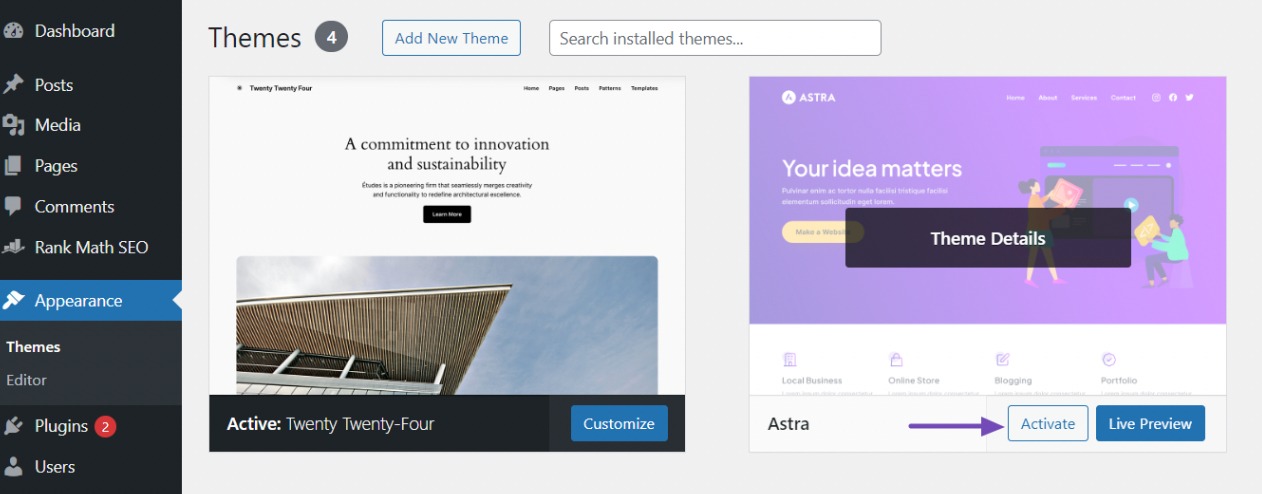
5常见问题
安装 WordPress 主题需要编码知识吗?
不,您不需要编码知识来安装 WordPress 主题。 WordPress 为主题安装和激活提供了用户友好的界面,使所有技能水平的用户都可以使用它。
我可以在我的网站上安装多个 WordPress 主题吗?
虽然您可以在网站上安装多个 WordPress 主题,但一次只能使用一个主题。 您可以根据需要在已安装的主题之间进行切换,但只有活动主题才会向访问者显示。
主题安装过程中遇到错误怎么办?
如果您在主题安装过程中遇到错误,请仔细检查您使用的 WordPress 版本是否兼容,以及主题文件是否完整且未损坏。 您还可以尝试重新上传主题或联系主题开发人员寻求帮助。
我如何知道 WordPress 主题是否与我的 WordPress 版本兼容?
在安装 WordPress 主题之前,请在其下载页面或文档中检查其兼容性信息。 主题通常会指定兼容性所需的最低 WordPress 版本。
切换主题会影响我的网站内容吗?
切换主题可能会影响您网站的外观和布局,但不应影响您的内容。 但是,我们建议您在进行重大更改之前备份您的网站。
六,结论
安装 WordPress 主题有助于塑造网站的视觉形象和功能。 通过遵循本文中概述的步骤,您可以轻松安装 WordPress 主题,并为您的网站带来全新的外观和感觉。
请记住在进行任何更改之前始终备份您的网站,并彻底测试您的新主题以确保其正常运行。
通过仔细选择符合您网站目标、品牌形象和用户体验要求的主题,您可以为成功的在线展示奠定基础。
如果您喜欢这篇文章,请通过推文@rankmathseo 告诉我们。
